目录
一、web虚拟主机的构建
httpd服务支持的虚拟主机类型包括以下三种:
二、基于域名的虚拟主机
1)为为虚拟主机提供域名解析
2)为虚拟主机准备网页文档
3)添加虚拟主机配置
Options指令解释:
Options指令常用选项:
AllowOverride指令解释:
地址限制策略:
4)加载独立的配置文件
源码编译安装:
yum或rpm安装:
三、基于IP地址的虚拟主机
1)添加虚拟网卡
2)添加虚拟主机配置
3)添加监听IP
4)测试访问
通过IP进行访问
四、基于端口的虚拟主机
1)修改主配置文件
2)重启服务进行测试
五、Apache的连接保持
六、构建Web虚拟目录与用户授权限制
1 )创建用户认证数据文件
2)添加用户授权配置
除此之外还可以添加设置:
3)验证用户访问授权
访问:192.168.73.105/test
一、web虚拟主机的构建
虚拟Web主机指的是在同一台服务器中运行多个Web站点,其中每一个站点实际上并不独立占用整个服务器,因此被称为“虚拟”Web 主机。通过虚拟 Web 主机服务可以充分利用服务器的硬件资源,从而大大降低网站构建及运行成本
使用httpd服务可以非常方便地构建虚拟主机服务器,只需要运行一个httpd服务就能够同时支撑大量的Web站点。Apache虚拟主机相当于一个在同一台服务器中却相互独立的站点,从而实现一台主机对外提供多个 web 服务,每个虚拟主机之间是独立的,互不影响的
httpd服务支持的虚拟主机类型包括以下三种:
-
基于域名:为每个虚拟主机使用不同的域名,但是其对应的 IP 地址是相同的。例如,www.yang.com 和 www.test.com 站点的 IP 地址都是 192.168.73.105。这是使用最为普遍的虚拟 Web 主机类型
-
基于IP地址:为每个虚拟主机使用不同的域名,且各自对应的IP地址也不相同。这种方式需要为服务器配备多个网络接口,因此应用并不是非常广泛
-
基于端口:这种方式并不使用域名、IP地址来区分不同的站点内容,而是使用了不同的TCP端口号,因此用户在浏览不同的虚拟站点时需要同时指定端口号才能访问
二、基于域名的虚拟主机
1)为为虚拟主机提供域名解析
方法一:部署DNS域名解析服务器 来提供域名解析
本过程可以写一个相关的dns脚本进行完成
#!/bin/bash
read -p "请输入你的IP:" LAN_IP
mount /dev/sr0 /mnt &> /dev/null
#rpm -ivh /mnt/Packages/bind-9.9.4-50.el7.x86_64.rpm &> /dev/null
yum install -y bind
cp /etc/named.conf{,.bak}
sed -i -e '13 s/127.0.0.1/any/' -e '19 s/localhost/any/' /etc/named.conf
cp /etc/named.rfc1912.zones{,.bak}
sed -i '24 a zone "benet.com" IN {\n\ttype master;\n\tfile "benet.com.zone";\n\tallow-update { none; } ;\n};\n' /etc/named.rfc1912.zones
cp -p /var/named/named.localhost /var/named/benet.com.zone
sed -i -e '2 s/rname.invalid./admin/' -e '9 s/127.0.0.1/'$LAN_IP'/' -e '$a www IN A '$LAN_IP'' -e '10d' /var/named/benet.com.zonesystemctl restart named方法二:在/etc/hosts 文件中临时配置域名与IP地址的映射关系
echo "192.168.73.105 www.yang.com" >> /etc/hosts
echo "192.168.73.105 www.test.com" >> /etc/hosts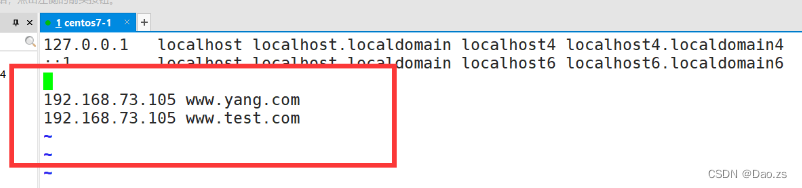
2)为虚拟主机准备网页文档
[root@www ~]#mkdir -p /var/www/html/yang
[root@www ~]#mkdir -p /var/www/html/test
[root@www ~]#echo "<h1>www.yang.com</h1>" > /var/www/html/yang/index.html
[root@www ~]#echo "<h1>www.test.com</h1>" > /var/www/html/test/index.html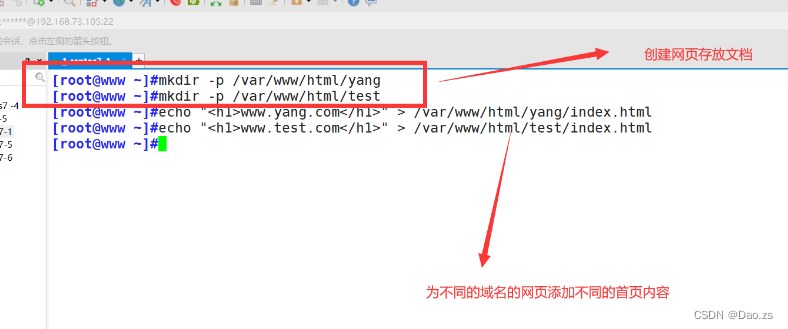
3)添加虚拟主机配置
#源码编译安装的虚拟主机配置文件路径
vim /usr/local/httpd/conf/extra/httpd-vhosts.conf
#RPM或YUM安装的虚拟主机配置文件路径
vim /etc/httpd/conf.d/vhosts.conf 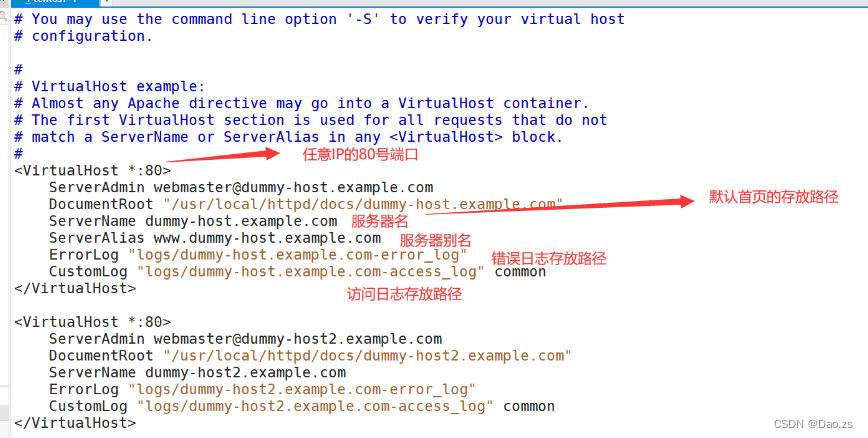
修改原配置,并重新启用:
<VirtualHost 192.168.73.105:80>#ServerAdmin webmaster@dummy-host.example.comDocumentRoot "/usr/local/httpd/docs/html/yang"ServerName www.yang.com#ServerAlias www.dummy-host.example.comErrorLog "logs/yang.com-error_log"CustomLog "logs/yang.com-access_log" common
</VirtualHost><VirtualHost 192.168.73.105:80>#ServerAdmin webmaster@dummy-host2.example.comDocumentRoot "/usr/local/httpd/docs/html/test"ServerName www.test.comErrorLog "logs/test.com-error_log"CustomLog "logs/test.com-access_log" common
</VirtualHost><Directory "/var/www/html">Options NoneAllowOverride NoneRequire all granted
</Directory>提示:在配置报错,通过日志排查(/var/log/messages 末行)
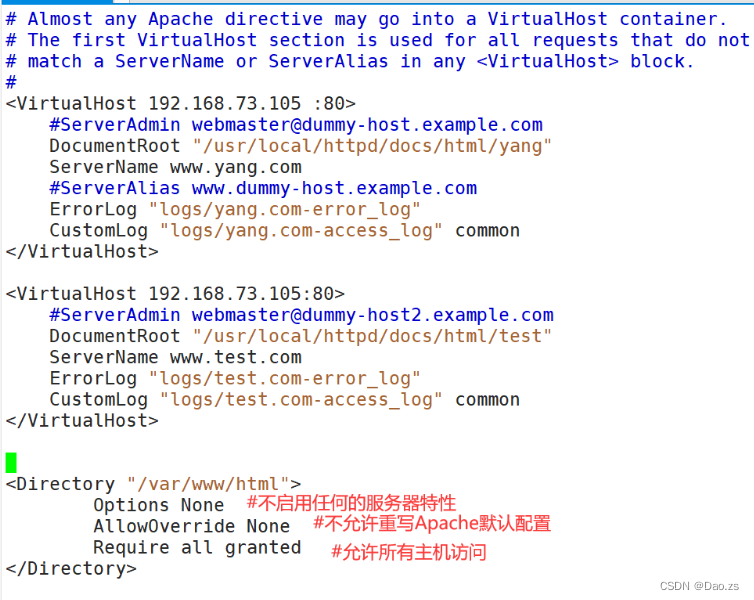
Options指令解释:
-
Options指令的主要作用是控制特定目录将启用哪些服务器特性。可以在Apache服务配置文件的虚拟主机配置(VirtualHost)、特定目录配置(Directory)以及.htaccess文件中使用
Options指令常用选项:
-
None:表示不启用任何的服务器特性
-
FollowSymLinks:服务器允许在此目录中使用符号连接(软链接)
-
Indexes:如果输入的网址对应服务器上的一个文件目录,而此目录中又没有Apache配置文件中的DirectoryIndex指令指定的文件(例如: DirectoryIndex index.html index.php),则列出该目录下的所有文件
-
MultiViews:如果客户端请求的路径可能对应多种类型的文件,那么服务器将根据客户端请求的具体情况自动选择一个最匹配客户端要求的文件。例如,在服务器站点的file文件夹下中存在名为hello.jpg和hello.html的两个文件,此时用户输入 http://localhost/file/hello ,如果在 file文件夹下并没有 hello子目录,那么服务器将会尝试在 file目录下查找形如 hello.*的文件,然后根据用户请求的具体情况返回最匹配要求的 hello.jpg或者 hello.html
-
All:表示除 MultiViews之外的所有特性。这也是Options指令的默认设置
AllowOverride指令解释:
- .htaccess(分布式隐含配置文件):提供了针对每个目录改变配置的方法,即在一个特定的目录中放置一个包含特定指令的文件,其中的指令作用于此目录及其所有子目录
- 当AllowOverride设置成None时,相应的配置目录下的.htaccess文件是不被读取的,即无法生效。
- 当AllowOverride设置成All时,每一次请求访问相应目录下的文件时,都会读取.htaccess文件的配置,意味着原Apache指令会被.htaccess文件中的指令重写
- 从性能和安全性考虑,一般都尽可能避免使用.htaccess文件,任何希望放在.htaccess文件中的配置,都可放在主配置文件(httpd.conf)的 <Directory>段中,而且高效。因此AllowOverride属性一般都配置成None
地址限制策略:
Require all granted:允许所有主机访问
Require all denied:拒绝所有主机访问
Require local:仅允许本地主机访问
Require [not] host <主机名或域名列表>:允许或拒绝指定主机或域名访问
Require [not] ip <IP 地址或网段列表>:允许或拒绝指定 IP 地址网络访问
4)加载独立的配置文件
源码编译安装:
vim /usr/local/httpd/conf/httpd.conf 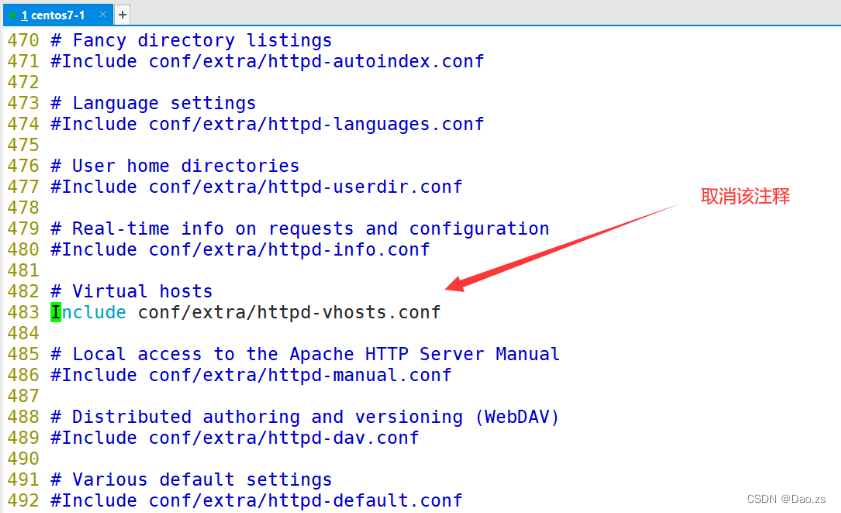
yum或rpm安装:
#vim /etc/httpd/conf/httpd.conf #RPM或YUM安装的httpd服务主配置文件路径
IncludeOptional conf.d/*.conf #最后一行已默认开启此项systemctl restart httpd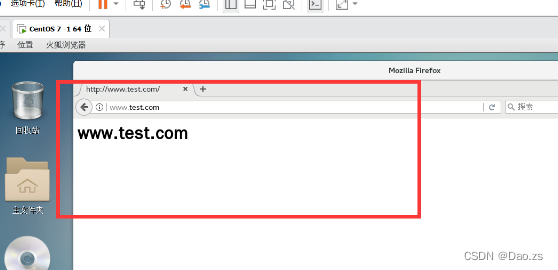
三、基于IP地址的虚拟主机
1)添加虚拟网卡
ifconfig ens33:0 192.168.80.100 netmask 255.255.255.0 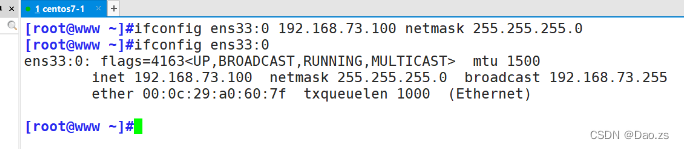
2)添加虚拟主机配置
<VirtualHost 192.168.73.105:80>#ServerAdmin webmaster@dummy-host.example.comDocumentRoot "/var/www/html/test1"ServerName www.test1.com#ServerAlias www.dummy-host.example.comErrorLog "logs/test1.com-error_log"CustomLog "logs/test1.com-access_log" common
</VirtualHost><VirtualHost 192.168.73.100:80>#ServerAdmin webmaster@dummy-host2.example.comDocumentRoot "/var/www/html/test2"ServerName www.test2.comErrorLog "logs/test2.com-error_log"CustomLog "logs/test2.com-access_log" common
</VirtualHost><Directory "/var/www/html">Options NoneAllowOverride NoneRequire all granted
</Directory>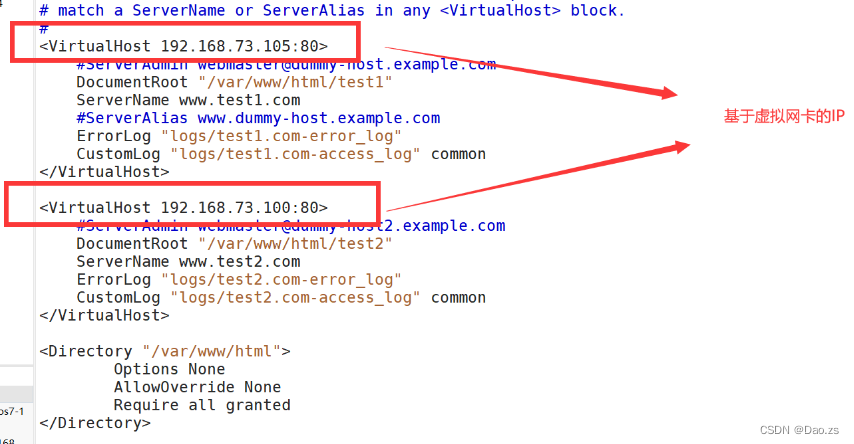
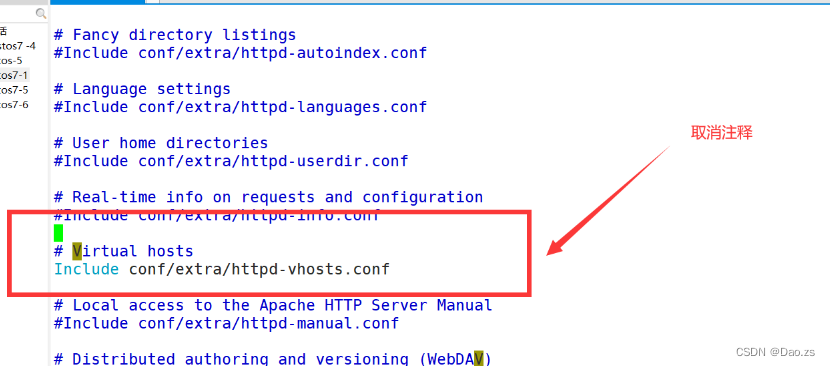
3)添加监听IP
vim /usr/local/httpd/conf/httpd.conf 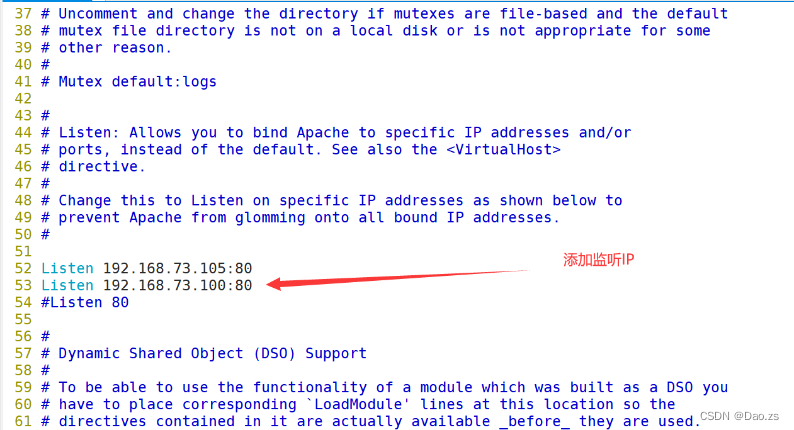
4)测试访问
通过IP进行访问
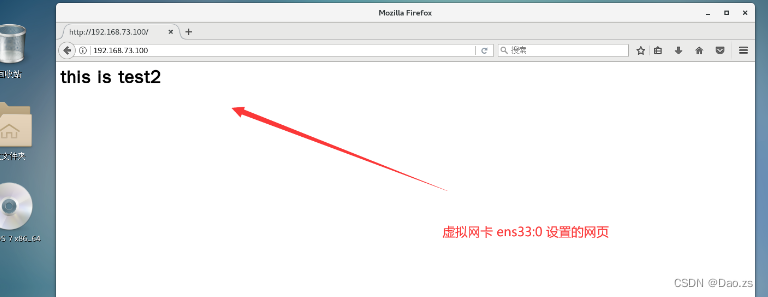
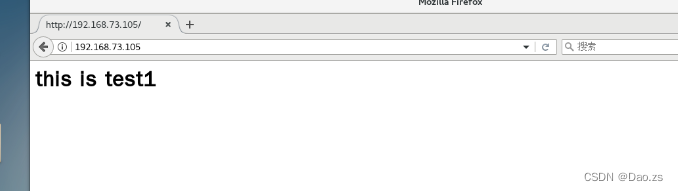
四、基于端口的虚拟主机
1)修改主配置文件
vim /usr/local/httpd/conf/extra/httpd-vhosts.conf<VirtualHost 192.168.73.105:80>#ServerAdmin webmaster@dummy-host.example.comDocumentRoot "/var/www/html/test1"ServerName www.test1.com#ServerAlias www.dummy-host.example.comErrorLog "logs/test1.com-error_log"CustomLog "logs/test1.com-access_log" common
</VirtualHost><VirtualHost 192.168.73.105:8080>#ServerAdmin webmaster@dummy-host2.example.comDocumentRoot "/var/www/html/test2"ServerName www.test2.comErrorLog "logs/test2.com-error_log"CustomLog "logs/test2.com-access_log" common
</VirtualHost><Directory "/var/www/html">Options NoneAllowOverride NoneRequire all granted
</Directory>vim /usr/local/httpd/conf/httpd.conf
--53行--插入
Listen 192.198.80.10:8080vim /usr/local/httpd/conf/httpd.conf
--483行--取消注释
Include conf/extra/httpd-vhosts.conf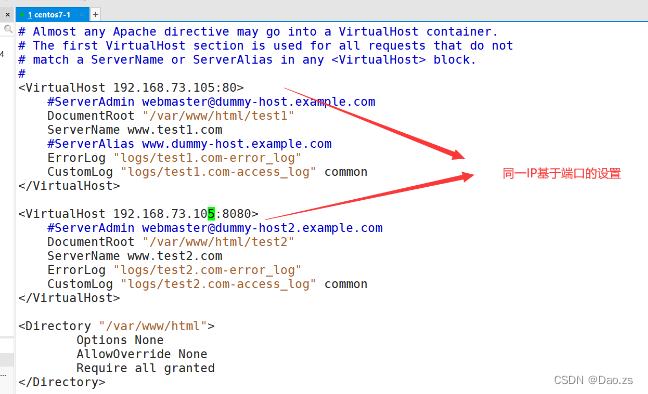

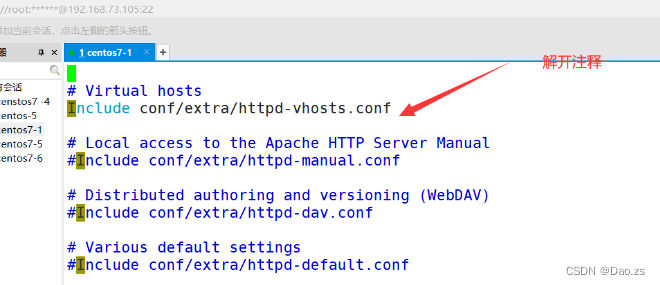
2)重启服务进行测试
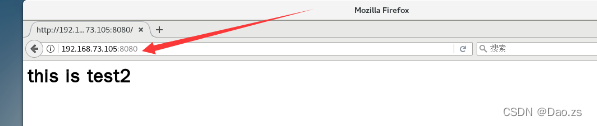
五、Apache的连接保持
又称长连接,在一次连接中可以完成多次http请求及其响应
vim /usr/local/httpd/conf/extra/httpd-default.conf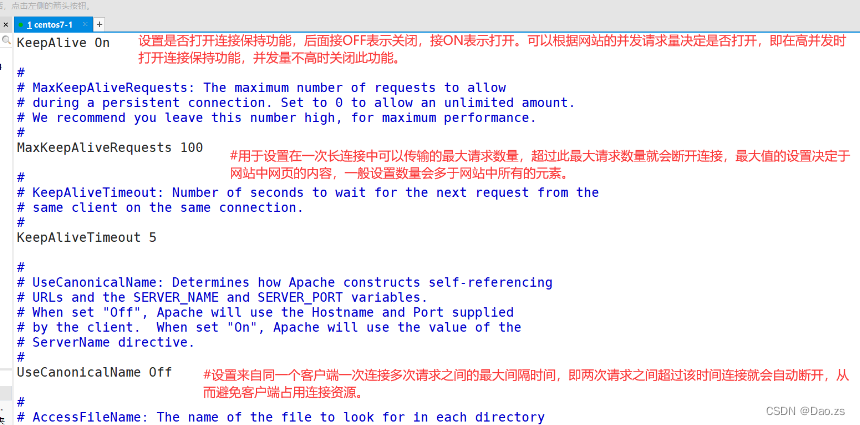
六、构建Web虚拟目录与用户授权限制
1 )创建用户认证数据文件
cd /usr/local/httpd/bin
./htpasswd -c /usr/local/httpd/conf/user zhangsan
./htpasswd /usr/local/httpd/conf/user lisicat /usr/local/httpd/conf/user #确认用户数据文件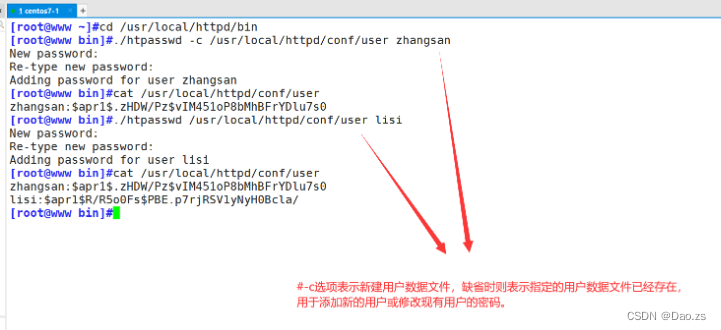
2)添加用户授权配置
[root@www bin]#vim /usr/local/httpd/conf/httpd.conf--末行添加--Alias /test /var/www/html/test
<Directory "/var/www/html/test">AuthName "Hello!"AuthType BasicAuthUserFile /usr/local/httpd/conf/userRequire valid-user
</Directory>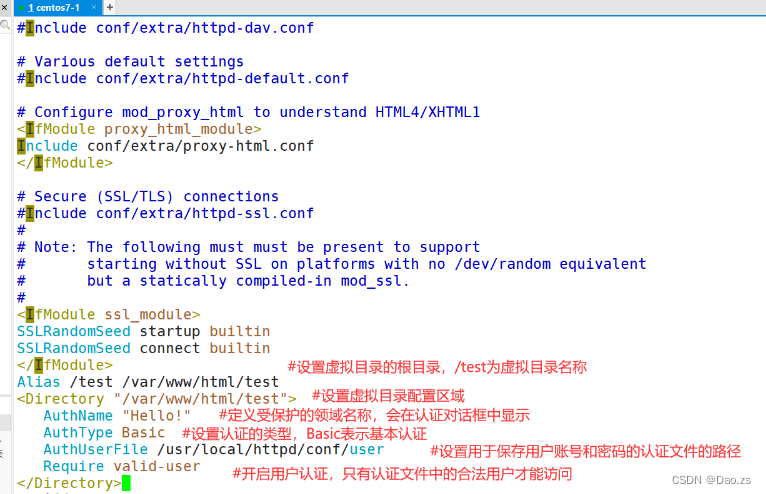
除此之外还可以添加设置:
<Directory "/var/www/html/test">
#设置用于保存组账号和密码的认证文件的路径
authgroupfile /usr/local/httpd/conf/group
#仅允许指定用户访问Require user zhangsan
#仅允许指定组访问
Require group zhangsan </Directory> 3)验证用户访问授权
mkdir -p /var/www/html/test
echo "<h1>this is vdir test</h1>" > /var/www/html/test/index.html
systemctl restart httpd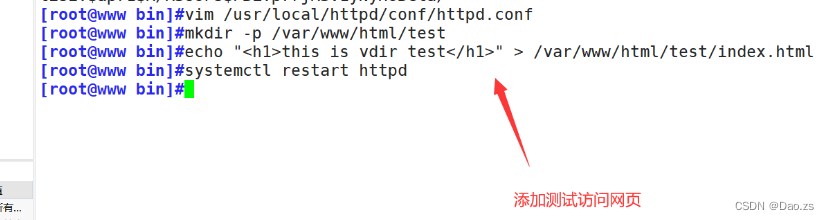
访问:192.168.73.105/test

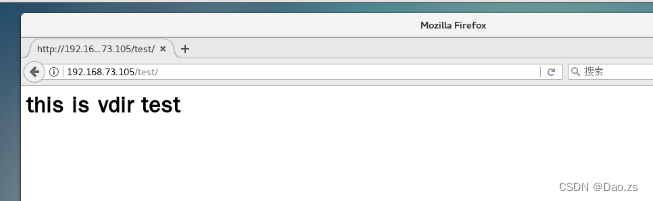


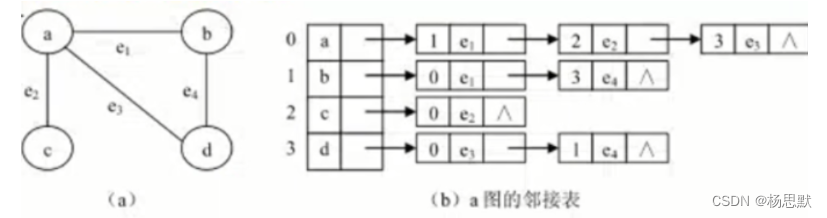
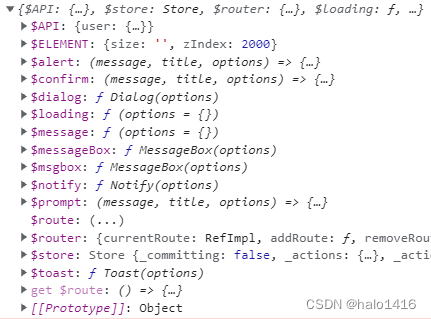
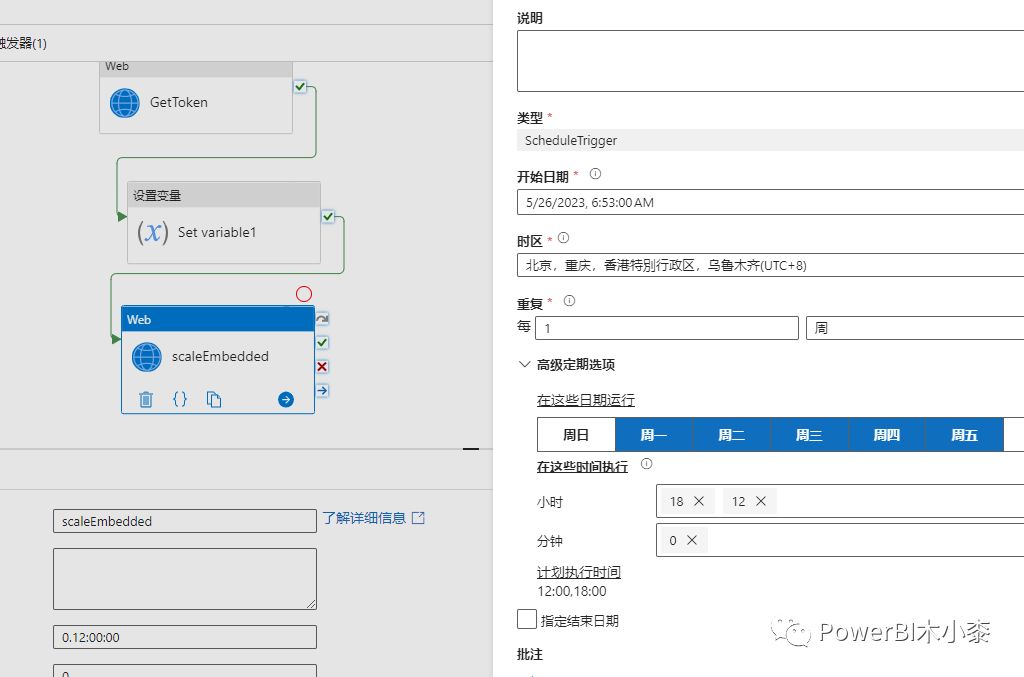
![公网SSH远程访问家中的树莓派[无公网IP]](https://img-blog.csdnimg.cn/img_convert/d39fccc0b29685b1abfe370a9997880f.png)